Ви можете створити пакет для презентації та зберегти його на компакт-диску або USB-носії, щоб інші користувачі могли переглядати презентацію на більшості комп'ютерів. Створення пакета гарантує, що всі зовнішні елементи презентації, наприклад шрифти та зв'язані файли, переносяться на диск або флеш-пам'ять. Це також називається "публікація презентації у файлі".
Збереження пакета на компакт-диску
-
Вставте пустий записуваний компакт-диск (CD-R), пустий перезаписуваний компакт-диск (CD-RW) або CD-RW (який містить наявний вміст, який можна перезаписати) на диску.
-
У PowerPoint виберіть файл, натисніть кнопку Експорт, виберіть Упакувати презентацію для компакт-диска, а потім натисніть кнопку Упакувати для компакт-диска.
-
У діалоговому вікні Упакування для компакт-диска введіть ім'я для компакт-диска в полі Ім'я компакт-диска .
-
Щоб додати одну або кілька презентацій для упакування, натисніть кнопку Додати, виберіть презентацію та натисніть кнопку Додати. Повторіть ці дії для кожної презентації, яку потрібно додати.
Порада.: Якщо додати кілька презентацій, вони відтворяться в тому порядку, у якому їх наведено в списку Файли для копіювання . Використовуйте кнопки зі стрілками в лівій частині діалогового вікна, щоб змінити порядок у списку презентацій.
-
Щоб включити додаткові файли, наприклад шрифти TrueType або зв'язані файли, натисніть кнопку Параметри.

-
У розділі Включити ці файли встановіть відповідні прапорці:
Щоб перевірити презентацію на наявність прихованих даних і особистих відомостей, установіть прапорець Перевірка презентації на наявність неприпустимих або конфіденційних відомостей.
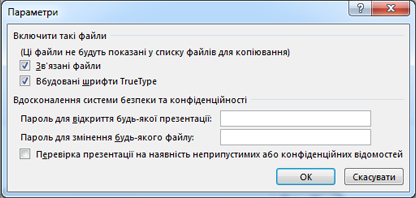
-
Натисніть кнопку OK, щоб закрити діалогове вікно Параметри.
-
У діалоговому вікні Упакування для компакт-диска натисніть кнопку Копіювати на компакт-диск.
Збереження пакета на USB-носії
-
Вставте USB-носій у гніздо USB на комп'ютері.
-
У PowerPoint виберіть файл, натисніть кнопку Експорт, виберіть Упакувати презентацію для компакт-диска, а потім натисніть кнопку Упакувати для компакт-диска.
-
У діалоговому вікні Упакування для компакт-диска введіть ім'я для компакт-диска в полі Ім'я компакт-диска .
-
Щоб додати одну або кілька презентацій для упакування, натисніть кнопку Додати, виберіть презентацію та натисніть кнопку Додати. Повторіть ці дії для кожної презентації, яку потрібно додати.
Порада.: Якщо додати кілька презентацій, вони відтворяться в тому порядку, у якому їх наведено в списку Файли для копіювання . Використовуйте кнопки зі стрілками в лівій частині діалогового вікна, щоб змінити порядок у списку презентацій.
-
Щоб включити додаткові файли, наприклад шрифти TrueType або зв'язані файли, натисніть кнопку Параметри.

-
У розділі Включити ці файли встановіть відповідні прапорці:
Щоб перевірити презентацію на наявність прихованих даних і особистих відомостей, установіть прапорець Перевірка презентації на наявність неприпустимих або конфіденційних відомостей.
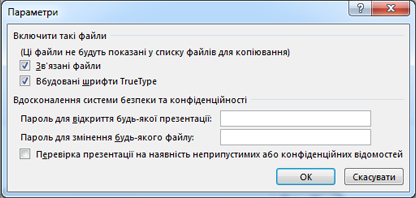
-
Натисніть кнопку OK, щоб закрити діалогове вікно Параметри.
-
У діалоговому вікні Упакування для компакт-диска натисніть кнопку Копіювати до папки.
-
У діалоговому вікні Копіювати до папки натисніть кнопку Огляд.
-
У діалоговому вікні Вибір розташування перейдіть до USB-носія, виберіть його або вкладену папку, а потім натисніть кнопку Вибрати.
Вибрані папка та шлях додаються до поля Розташування в діалоговому вікні Копіювати до папки .
-
PowerPoint задає вам запитання щодо зв'язаних файлів. Найкраще відповісти так , щоб переконатися, що всі необхідні файли для презентації включено в пакет, який зберігається на USB-носії.
PowerPoint починає копіювати файли, а коли все буде готово, відкриється вікно з повним пакетом на USB-носії.
PowerPoint для macOS не пропонує функцію "пакет презентації для компакт-диска".
У PowerPoint для macOS весь вміст вбудовано за замовчуванням. Тому, якщо вставити звук, зображення або відео, копія цього медіафайлу додається до файлу PowerPoint. Функція "Упакування для компакт-диска" непотрібна, оскільки вміст у файлі PowerPoint уже є.
Інтернет-версія PowerPoint не підтримує цю функцію пакування, але вона має інші способи надання спільного доступу до готової презентації іншим користувачам:










